

NOTAS
- Guitarras CRKD Les Pauls pueden ser conectadas por USB o su propio receptor receptor inalámbrico o Bluetooth. Para Bluetooth, necesitas un receptor de Bluetooth para tu computadora.
- Receptor inalámbrico o cable de USB son los métodos recomendados.
- Para cambiar la configuración de tu guitarra, necesitas usar la aplicación de CRKD en tu teléfono (iOS/Android).
Haz click en el icono de Pads hacia arriba de RPCS3.
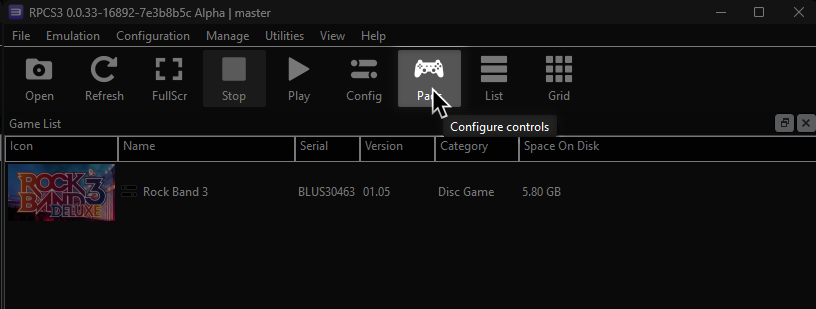
Sigue las instrucciones y/o copia el mapeo de la lista para tu mando.
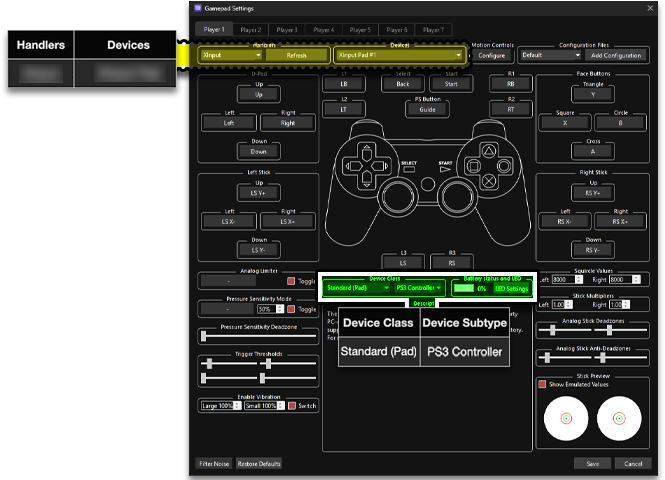
Información de Control
| Handlers | Devices |
|---|---|
| XInput | XInput Pad |
| Device Class | Device Subtype |
|---|---|
| Guitar | Rock Band |
PC - Mode 8:
- Esta es la configuración recomendado y viene defecto con esta guitarra.
Configuración de la app de CRKD:


Mapeo
Por defecto, XInput ya tiene mayoría de las cosas configuradas correctamente. Solo tienes que ajustar esto:
- ¡Cambia esto o los trastes amarillos y azules estarán invertidos!
| RPCS3 | XInput | Guitarra |
|---|---|---|
| R1 | 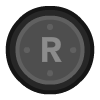 |
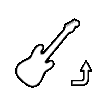 |
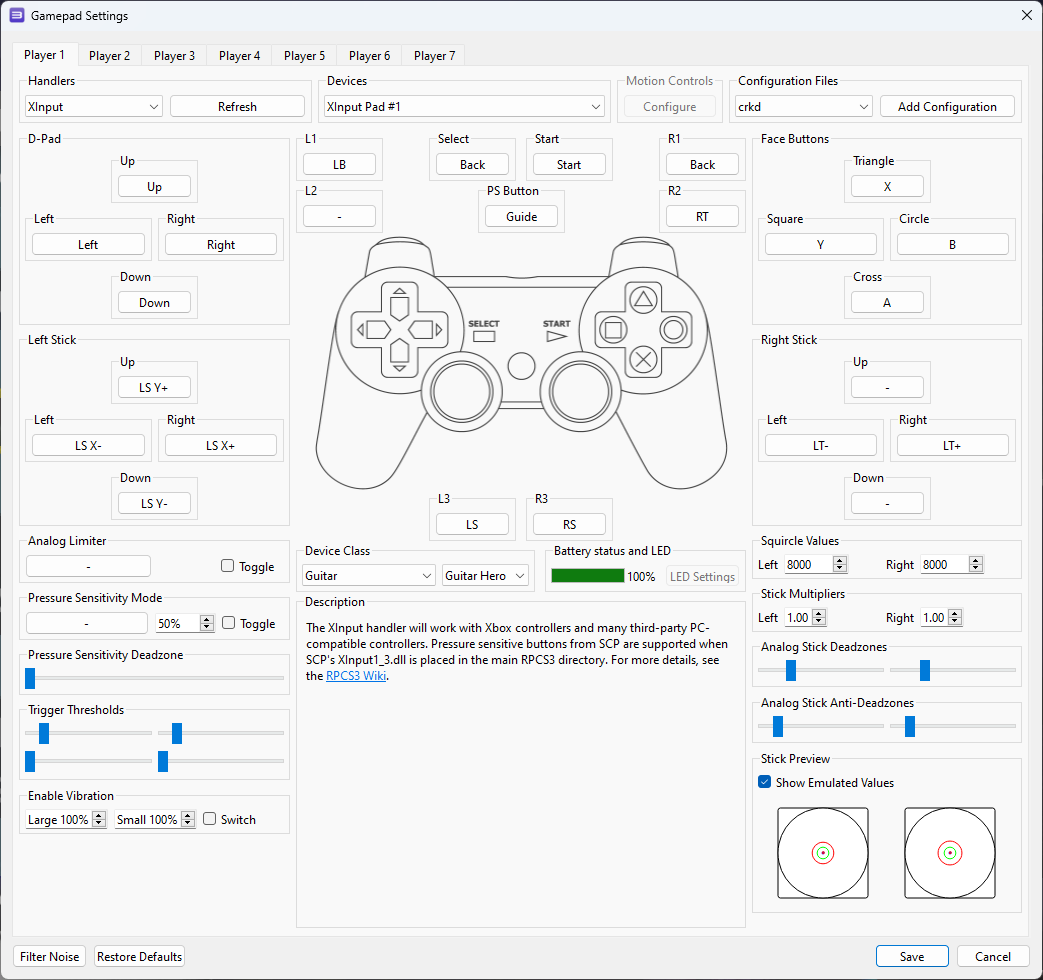
Perfil
- Extrae el archivo .7z.
- Arrastra la carpeta
input configsa la carpetaconfigsen la carpeta donde tienes RPCS3.
Después de descargar el perfil,
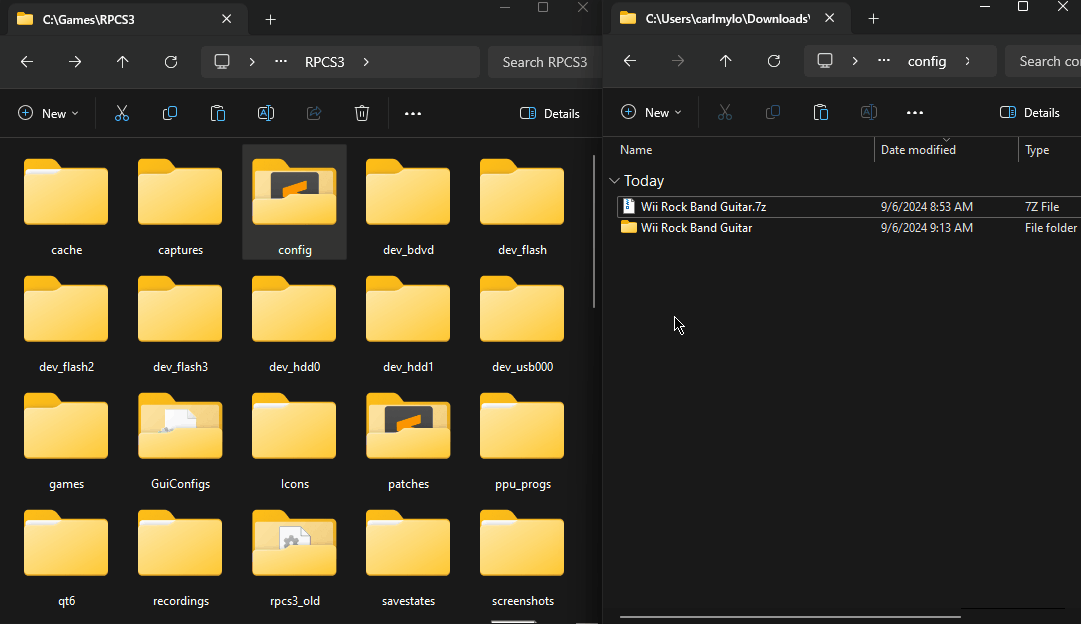
Después de eso, puedes seleccionar el perfil en el menú de Pads.
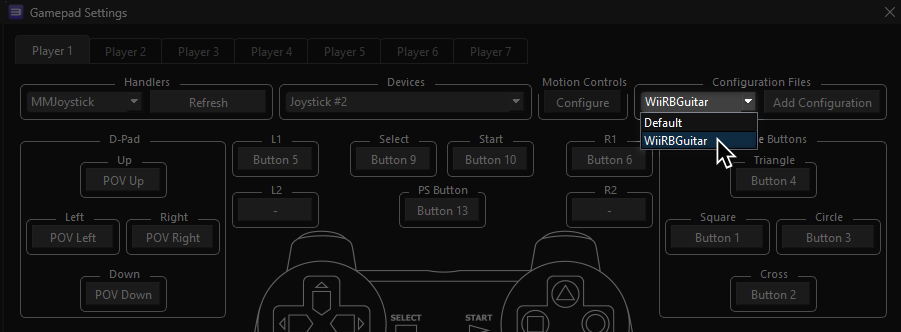
La mayoría del tiempo, estos perfiles funcionan sin necesitar configuración adicional. Por si acaso no, cambia el control en Devices, al lado del botón de Refresh hasta que funcione. Puedes cambiar esto mientras el juego esté abierto.
- Esta es la configuración recomendado y viene defecto con esta guitarra.
- ¡BORRA ESTOS BOTONES o tus solos de guitarra van a auto-rasguear (auto-strum)!
Usa el click derecho para borrar botones. - ¡Cambia esto o los trastes amarillos y azules estarán invertidos!
- Para la palanca de whammy, sosten ALT y haz click izquierdo en Right Stick: Left y luego en Right Stick: Right para mapear el rango negativo y positivo.
Información de Control
| Handlers | Devices |
|---|---|
| XInput | XInput Pad |
| Device Class | Device Subtype |
|---|---|
| Guitar | Guitar Hero |
“PC Mode” (Modo de PC):
Configuración de la app de CRKD:
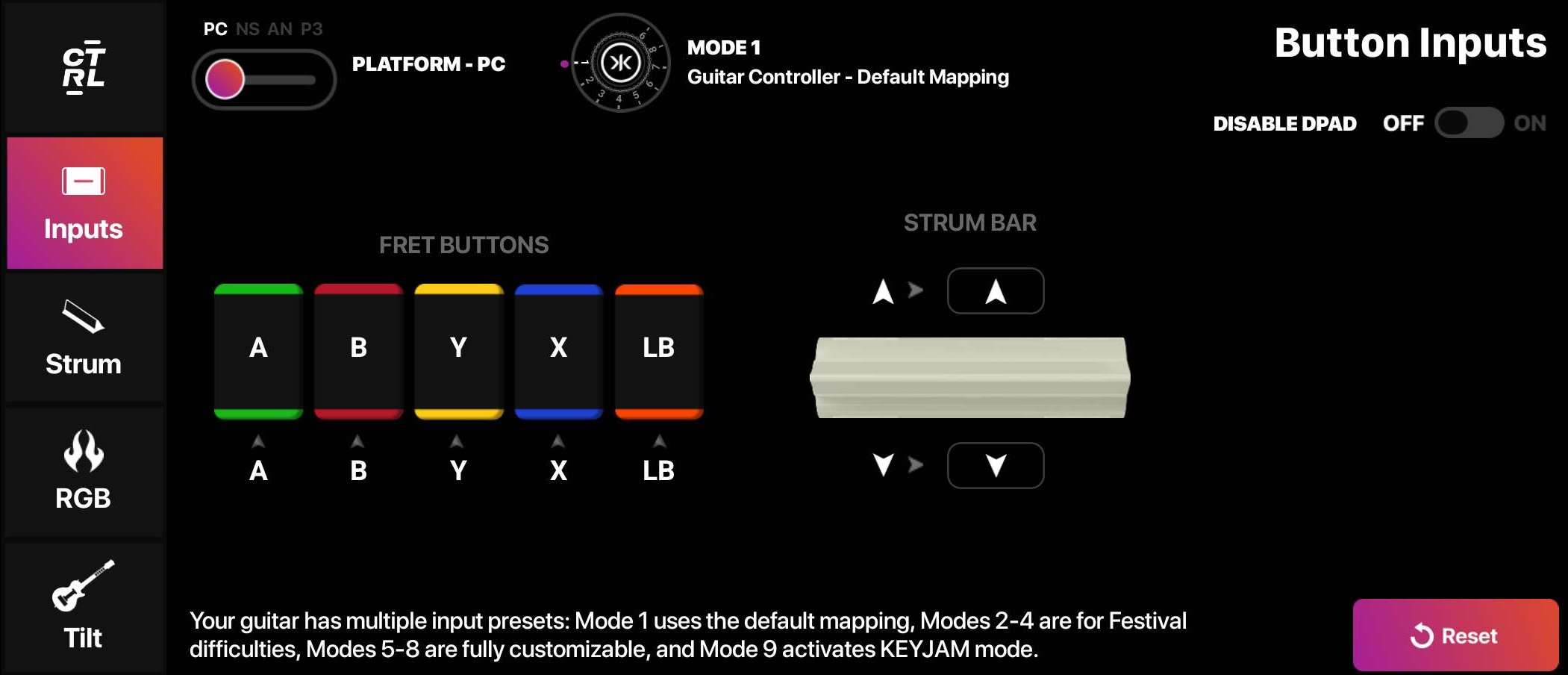
Mapeo
Por defecto, XInput ya tiene mayoría de las cosas configuradas correctamente. Solo tienes que ajustar esto:
| RPCS3 | XInput | Guitarra |
|---|---|---|
| L2 | 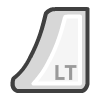 |
Botón de solos |
| RPCS3 | XInput | Guitarra |
|:--------:|:-----------:|:----- ------:|
| Square |  |
| 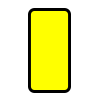 |
|
| Triangle |  |
| 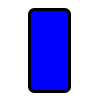 |
|
| R1 | 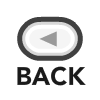 |
| 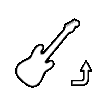 |
|
| Right Stick:
Left/Right | 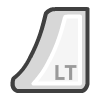 |
|  |
|
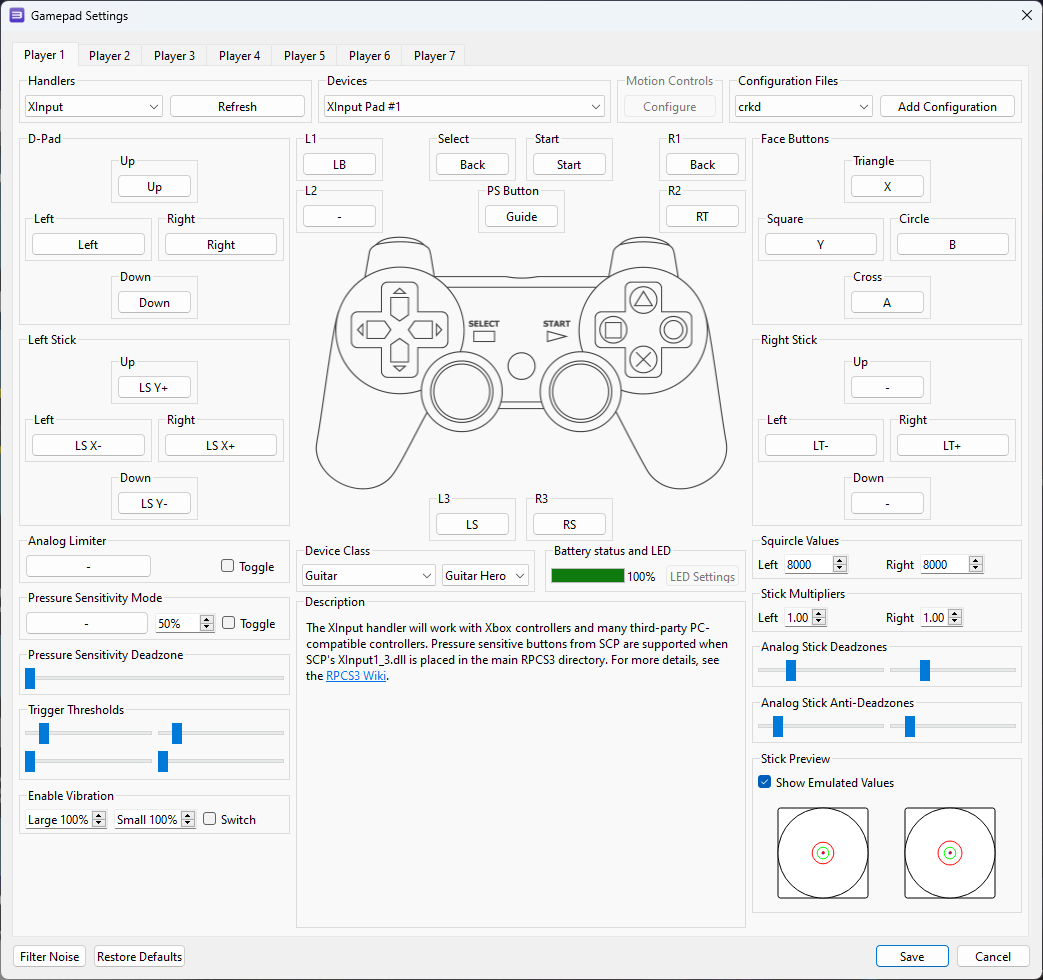
Perfil
[Regresar a la lista de instrumentos]
Investigado por [gonakil1ya]